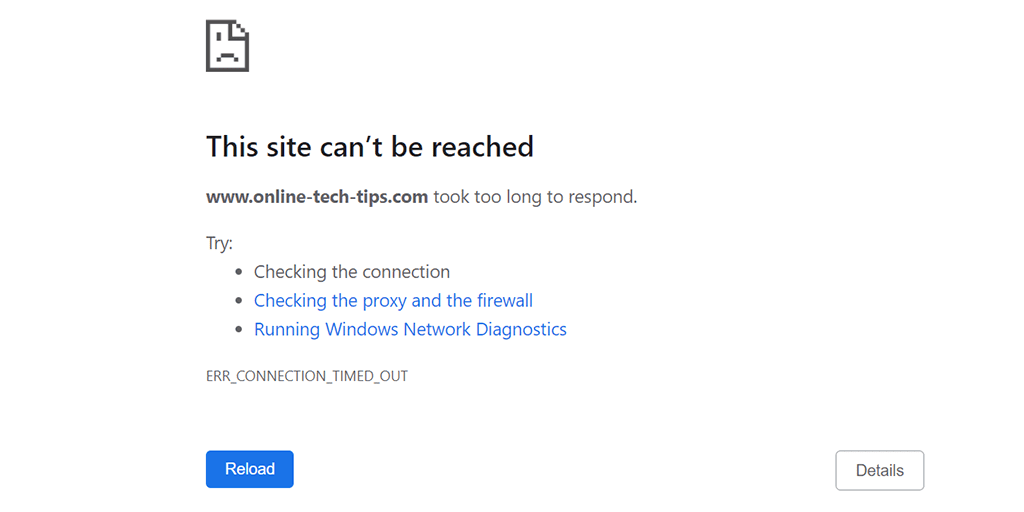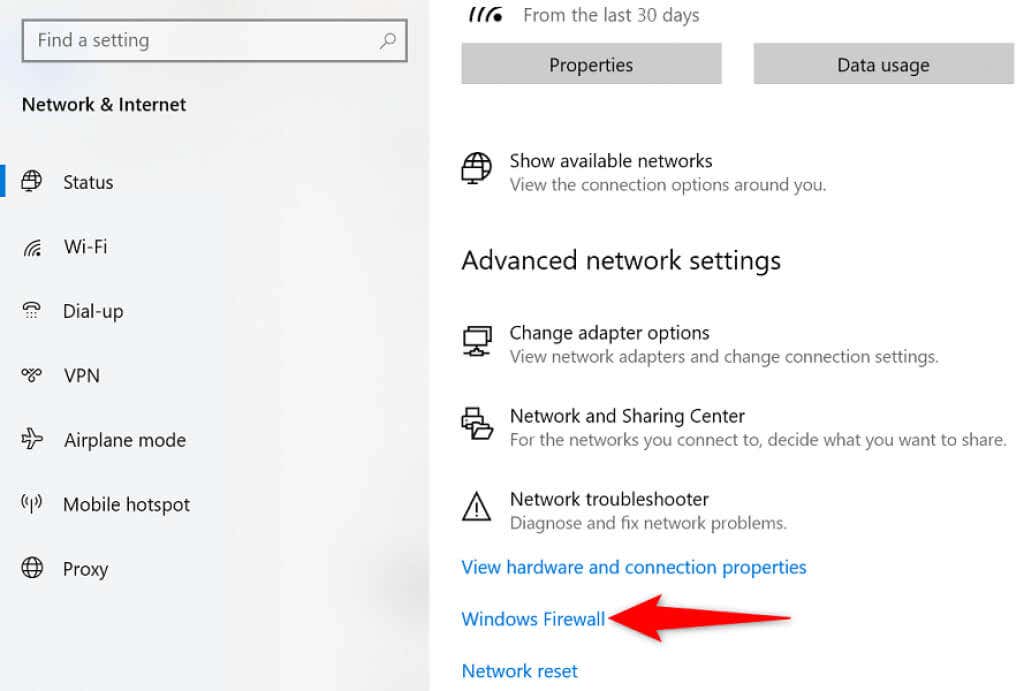谷歌浏览器的“err_connection_timed_out”错误发生在网站需要很长时间才能将网站内容加载到浏览器中时。这通常是服务器端问题,但您可以尝试一些故障排除步骤。
“err_connection_timed_out”错误很可能是 Web 服务器上的问题,在这种情况下,您无能为力,但请稍后再试。但是,此错误有时可能是由您的问题引起的。以下是您可以尝试解决问题的一些方法。
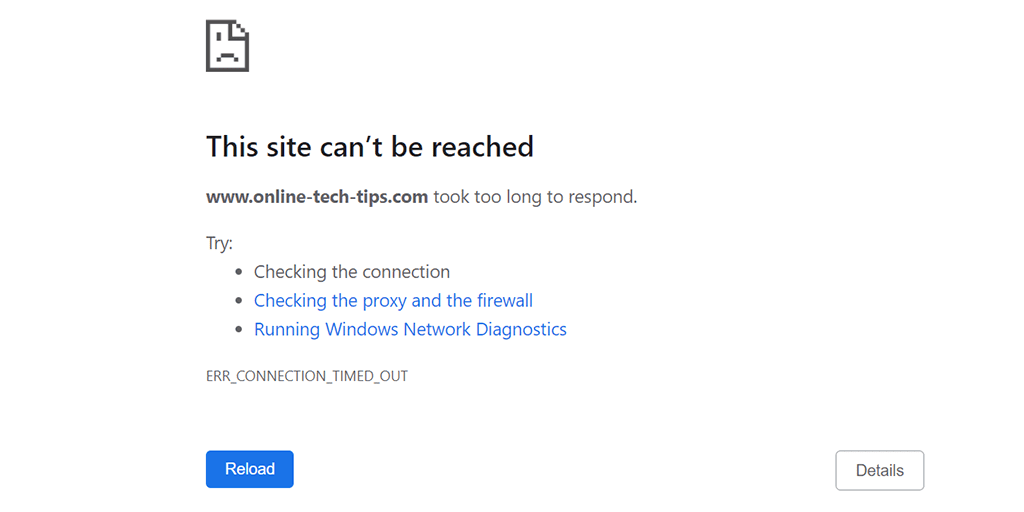
稍后尝试再次访问该站点(Try to Access the Site Again Later)
几乎(Almost)总是,“err_connection_timed_out”错误是因为您尝试访问的站点遇到临时问题。在浪费大量时间尝试本文中的其他修复之前,我们建议您返回该站点并稍后再试。
如果您在重新访问该站点后仍然遇到问题,请继续阅读以发现其他潜在的修复方法。
检查您的互联网连接(Check Your Internet Connection)
当您遇到“err_connection_timed_out”错误时,您应该首先检查您的连接是否正常。
一种方法是在您的计算机上启动浏览器并查看您的其他网站是否正在那里加载。您也可以使用连接到同一网络的其他设备来检查您的互联网状态。

如果您发现问题出在您的连接上,则必须联系您的ISP以解决问题或尝试自行解决问题(troubleshooting the problem)。但是,如果您的互联网运行良好,请继续阅读以发现其他解决方案。
检查您的网络浏览器(Check Your Web Browser)
您当前的网络浏览器可能会导致某些网站无法访问。您可以通过在您的计算机上打开另一个 Web 浏览器并加载您的网站来检查这是否是问题所在。
如果您的网站在其他浏览器中加载正常,则您当前的浏览器确实遇到了问题。在这种情况下,请考虑将您的浏览器更新( updating your browser)到最新版本。如果更新不起作用,请尝试重新安装浏览器。
禁用您的防病毒程序和防火墙(Disable Your Antivirus Program and Firewall)
您的防病毒程序或防火墙可能会阻止您尝试访问的站点。您可以尝试关闭防病毒软件和防火墙程序,看看是否能解决问题。
关闭防病毒保护(turn off the antivirus protection)的具体步骤因您使用的程序而异。但是,您会在大多数程序的主屏幕上找到禁用安全性的选项。
您可以按如下方式关闭 Windows PC 的内置防火墙:
- 同时按Windows + I键启动设置。(Settings)
- 在设置中选择网络和 Internet(Network & Internet) > Windows 防火墙(Windows Firewall)。
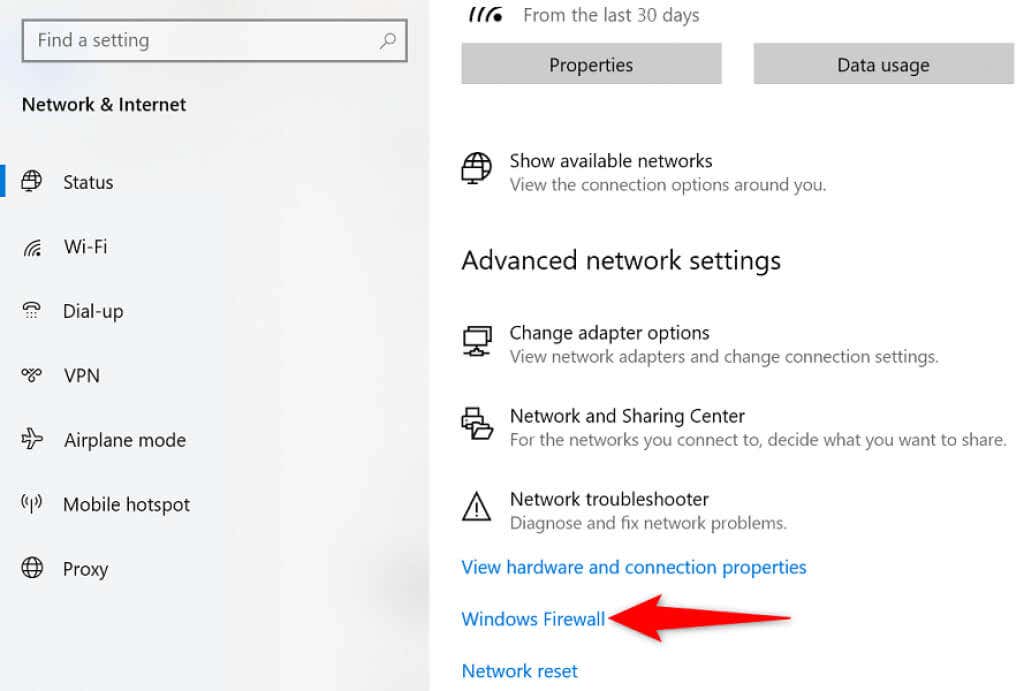
- 选择域网络(Domain network)并关闭Microsoft Defender 防火墙(Microsoft Defender Firewall)选项。

- 对专用网络(Private network)和公共网络(Public network)选项重复上述步骤。
- 启动Chrome并尝试访问您的网站。
清除 Chrome 的浏览器缓存和数据(Clear Chrome’s Browser Cache and Data)
Chrome会保存您的浏览历史记录,以帮助您快速恢复过去的数据。但是,如果浏览器存储了过多的历史记录,可能会导致各种问题,包括“err_connection_timed_out”错误。
值得清除 Chrome 的浏览器数据(clearing Chrome’s browser data),看看这是否能解决您的问题。请记住,您将无法访问您的历史记录以及您选择从浏览器中删除的任何其他项目。
- 打开Chrome,选择右上角的三个点,然后选择Settings。
- 选择左侧的安全和隐私(Security and Privacy)和右侧的清除浏览数据(Clear browsing data)。
- 选择您愿意放弃的浏览历史记录,然后选择清除数据(Clear data)。

- 重新启动Chrome,这应该可以解决您的问题。
通过刷新 DNS 缓存解决 err_connection_timed_out 错误(Resolve the err_connection_timed_out Error by Flushing Your DNS Cache)
您的DNS缓存可帮助您的浏览器快速将域名解析为 IP 地址。这样您就可以访问计算机上的所有站点。但是,如果DNS(DNS)缓存存在问题,可能会导致Chrome无法加载网站。
好消息是您可以清除 DNS 缓存(clear your DNS cache)并有可能解决您的问题。您的文件或浏览历史不会受到影响。
- 打开开始(Start)菜单,搜索命令提示符(Command Prompt),然后在搜索结果中选择命令提示符。(Command Prompt)
- 键入以下命令并按Enter 键(Enter):ipconfig /flushdns

- 删除DNS(DNS)缓存后,打开Chrome并尝试加载您的网站。
更改您的 DNS 服务器(Change Your DNS Servers)
Chrome使用您计算机的DNS服务器将域名解析为 IP 地址。如果这些服务器遇到中断或有其他问题,Chrome将无法执行加载您的网站所需的操作。
幸运的是,您的机器上有几个免费的DNS服务器可供使用。您可以选择最可靠的 DNS(go for the most reliable DNS),这样您的互联网问题就会被最小化。
- 打开控制面板(Control Panel)并导航到网络和 Internet(Network and Internet) >网络和共享中心(Network and Sharing Center)>更改适配器设置(Change adapter settings)。
- 右键单击(Right-click)您的网络适配器并选择Properties。

- 突出显示Internet 协议版本 4(Internet Protocol Version 4)并选择属性(Properties)。
- 启用使用以下 DNS 服务器地址(Use the following DNS server addresses)选项。

- 通过在首选 DNS 服务器(Preferred DNS server)字段中输入1.1.1.1并在备用 DNS 服务器字段中输入(Alternate DNS server)1.0.0.1来使用 Cloudflare 的免费DNS。
- 选择底部的确定以保存您的设置。(OK)
- 打开Chrome并加载您的网站。
检查 Windows 主机文件(Check Windows Hosts File)
Windows使用主机文件让您决定要在计算机上阻止哪些站点。如果您尝试访问的站点在此 hosts 文件中,则您必须先从文件中删除该站点的条目,然后您的站点才能变得可访问。
编辑主机文件(edit the hosts file)很容易,您可以使用内置的记事本(Notepad)应用程序进行编辑。
- 打开开始(Start)菜单,搜索记事本(Notepad),右键单击记事本(Notepad),然后选择以管理员身份运行(Run as administrator)。
- 在用户帐户控制(User Account Control)提示中选择是。(Yes)
- 选择文件(File)>在记事本中打开(Open)以打开主机文件。
- 导航到以下路径并双击主机(hosts)以启动文件:C:\Windows\System32\drivers\etc

- 查看您要访问的站点是否列在此文件中。如果是这种情况,请删除该站点的域名。

- 通过选择File > Save将更改保存在hosts文件中。
禁用代理服务器(Disable Proxy Server)
错误或不正确的代理服务器设置可能会影响您的 Internet 浏览会话,从而导致Chrome中出现类似“err_connection_timed_out”的错误。因此,值得查看您的代理设置(at your proxy settings)并确保它们已正确配置。
您也可以暂时禁用您的代理,看看是否能解决 Chrome 的错误。
- 访问开始(Start)菜单,搜索更改代理设置(Change proxy settings),然后在搜索结果中选择该选项。
- 检查您的代理设置并确保它们是正确的。
- 通过禁用使用代理服务器(Use a proxy server)选项来尝试使用没有代理的Chrome 。

- 打开Chrome并启动您的网站。
关闭您的 VPN 应用程序(Turn Off Your VPN App)
一旦您在计算机上遇到网络问题,您应该关闭您的VPN服务,看看是否有任何不同。通常情况下,配置不当的VPN是罪魁祸首。
您应该关闭您的VPN,因为您的VPN充当中间人,它通过VPN公司的服务器路由您的互联网流量。禁用该服务可帮助您直接连接到您的站点。
您应该在VPN 应用程序的(your VPN app’s)主界面上找到暂时禁用该服务的选项。
更新网络适配器驱动程序(Update the Network Adapter Driver)
诸如“err_connection_timed_out”之类的 Chrome 错误有时可能是由过时的网络适配器驱动程序引起的。
Windows 可让您轻松下载和安装(download and install the drivers)适配器的驱动程序,您可以这样做:
- 通过右键单击开始(Start)菜单图标并选择设备管理器(Device Manager)来启动设备(Device Manager)管理器。
- 展开Network adapters,右键单击您的适配器,然后选择Update driver。

- 选择自动搜索驱动程序(Search automatically for drivers)。

- 允许 Windows(Allow Windows)为您的网络适配器查找并安装适当的驱动程序。
- 安装驱动程序后重新启动(Reboot)PC。
- 打开Chrome并尝试打开您的网站。
Chrome 中的“err_connection_timed_out”错误是可修复的(The “err_connection_timed_out” Error in Chrome Is Fixable)
如果您在 Chrome 浏览器中(error in your Chrome browser)遇到“err_connection_timed_out”错误,请不要惊慌。您可以通过在这里和那里调整一些选项来解决此问题。您的浏览器将按预期运行。祝你好运!
How to Fix the “err_connection_timed_out” Chrome Error
Google Chrome’s “err_connectіon_timed_out” error happens when a website takes too long to load the site’s cоntent into yоur browser. This is usually a servеr-side problem, but there are some trоubleshooting steps you can try.
The “err_connection_timed_out” error is most likely a problem on the web server and, in that case, there’s not much you can do about it but try again later. However, this error can sometimes result from a problem on your end. Here are a few things you can try to resolve the problem.
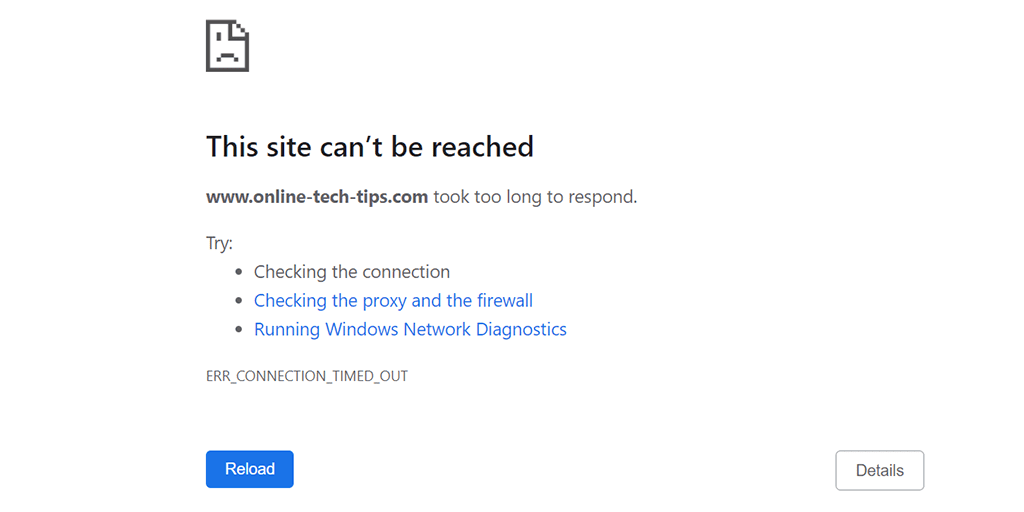
Try to Access the Site Again Later
Almost always, the “err_connection_timed_out” error is because the site you’re trying to visit is experiencing temporary issues. Before wasting a bunch of time trying the other fixes in this article, we recommend just coming back to the site and trying again later.
If you keep experiencing issues after revisiting the site, read on to discover other potential fixes.
Check Your Internet Connection
When you encounter the “err_connection_timed_out” error, you should first check if your connection is working.
One way to do that is to launch a browser on your computer and see if your other sites are loading there. You may also use another device connected to the same network to check your internet status.

If you find the issue lies with your connection, you’ll have to contact your ISP to sort the issue or try troubleshooting the problem yourself. But, if your internet is working just fine, read on to discover other solutions.
Check Your Web Browser
Your current web browser may have issues making certain sites inaccessible. You can check if this is the issue by opening another web browser on your computer and loading your sites.
If your sites load fine in your other browser, your current browser is indeed experiencing problems. In this case, consider updating your browser to the latest version. Try reinstalling the browser if updating it doesn’t work.
Disable Your Antivirus Program and Firewall
Your antivirus program or firewall may be blocking the site you’re trying to access. You can try turning off your antivirus and your firewall program to see if that fixes the issue.
The exact steps to turn off the antivirus protection vary by the program you use. However, you’ll find the option to disable security on the main screen of most programs.
You can turn off your Windows PC’s built-in firewall as follows:
- Launch Settings by pressing Windows + I keys at the same time.
- Select Network & Internet > Windows Firewall in Settings.
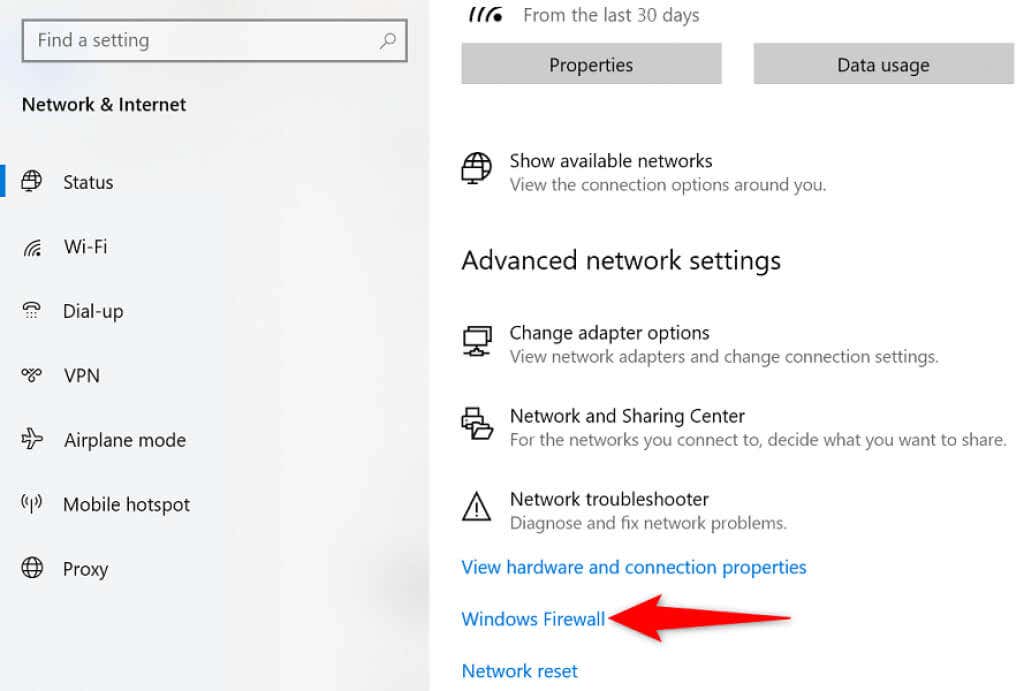
- Select Domain network and turn off the Microsoft Defender Firewall option.

- Repeat the above step for the Private network and Public network options.
- Launch Chrome and try to access your sites.
Clear Chrome’s Browser Cache and Data
Chrome saves your browsing history to help you quickly get back to your past data. But, if the browser stores too much of your history, it can cause various issues, including the “err_connection_timed_out” error.
It’s worth clearing Chrome’s browser data to see if this fixes your problem. Keep in mind that you’ll lose access to your history and any other items that you choose to delete from the browser.
- Open Chrome, select the three dots at the top-right corner and choose Settings.
- Select Security and Privacy on the left and Clear browsing data on the right.
- Choose the browsing history you’re willing to let go of and select Clear data.

- Relaunch Chrome, and this should likely resolve your issue.
Resolve the err_connection_timed_out Error by Flushing Your DNS Cache
Your DNS cache helps your browser quickly resolve domain names to IP addresses. This is how you can access all the sites on your computer. However, if there are issues with the DNS cache, that can cause Chrome not to load a site.
The good thing is you can clear your DNS cache and potentially resolve your problem. Your files or browsing history won’t be affected.
- Open the Start menu, search for Command Prompt, and select Command Prompt in the search results.
- Type the following command and press Enter: ipconfig /flushdns

- When your DNS cache is deleted, open Chrome and try to load your site.
Change Your DNS Servers
Chrome uses your computer’s DNS servers to resolve domain names to IP addresses. If these servers face an outage or have other issues, Chrome can’t do what it needs to do to load your sites.
Luckily, several free DNS servers are available to use on your machine. You can go for the most reliable DNS, so your internet issues are minimized.
- Open Control Panel and navigate to Network and Internet > Network and Sharing Center > Change adapter settings.
- Right-click your network adapter and choose Properties.

- Highlight Internet Protocol Version 4 and select Properties.
- Enable the Use the following DNS server addresses option.

- Use Cloudflare’s free DNS by entering 1.1.1.1 in the Preferred DNS server field and 1.0.0.1 in the Alternate DNS server field.
- Select OK at the bottom to save your settings.
- Open Chrome and load your sites.
Check Windows Hosts File
Windows uses a hosts file to let you decide which sites you’d like to block on your computer. If the site you’re trying to access is in this hosts file, you’ll have to remove the site’s entry from the file before your site can become accessible.
It’s easy to edit the hosts file, and you can do so using the built-in Notepad app.
- Open the Start menu, search for Notepad, right-click Notepad, and choose Run as administrator.
- Select Yes in the User Account Control prompt.
- Select File > Open in Notepad to open the hosts file.
- Navigate to the following path and double-click hosts to launch the file: C:\Windows\System32\drivers\etc

- See if the site you want to visit is listed in this file. If that’s the case, remove the site’s domain name.

- Save your changes in the hosts file by selecting File > Save.
Disable Proxy Server
Wrong or improper proxy server settings can affect your internet browsing sessions, causing errors like “err_connection_timed_out” in Chrome. So, it’s worth looking at your proxy settings and ensuring they’re correctly configured.
You may also temporarily disable your proxy to see if that fixes Chrome’s error.
- Access the Start menu, search for Change proxy settings, and select that option in the search results.
- Review your proxy settings and ensure they’re correct.
- Try using Chrome without proxy by disabling the Use a proxy server option.

- Open Chrome and launch your sites.
Turn Off Your VPN App
As soon as you encounter a network issue on your computer, you should turn off your VPN service and see if that makes any difference. More often than not, a poorly configured VPN is the culprit.
You should turn off your VPN because your VPN acts as a middleman, which routes your internet traffic through the VPN company’s servers. Disabling the service helps you connect to your sites directly.
You should find the option to temporarily disable the service on your VPN app’s main interface.
Update the Network Adapter Driver
Chrome errors like “err_connection_timed_out” can sometimes result from outdated network adapter drivers.
Windows makes it easy to download and install the drivers for your adapter, and here’s how you do that:
- Launch Device Manager by right-clicking the Start menu icon and choosing Device Manager.
- Expand Network adapters, right-click your adapter, and choose Update driver.

- Select Search automatically for drivers.

- Allow Windows to find and install the appropriate drivers for your network adapter.
- Reboot your PC when the drivers are installed.
- Open Chrome and try to open your site.
The “err_connection_timed_out” Error in Chrome Is Fixable
Don’t panic if you encounter the “err_connection_timed_out” error in your Chrome browser. You can fix this issue by tweaking some options here and there. Your browser will run just as expected. Good luck!